Win7旗舰版无法安装net4.0怎么办?在Win7旗舰版电脑中,用户会遇到net4.0没有办法正常安装的情况,却不知道正确的解决方法。下面小编给大家带来关于解决Win7旗舰版中net4.0无法安装的方法,确保大家能够正常展开操作。
方法一:
1. 我们先在键盘上按windows键+R键。

2. 在运行框中输入cmd后,点击【确定】。
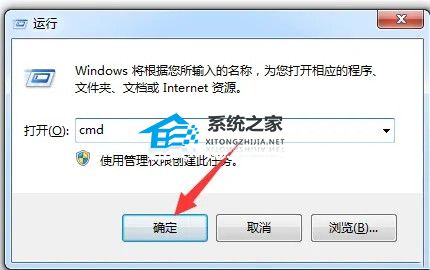
3. 在弹出的以下窗口中,输入net stop WuAuServ后按回车键。
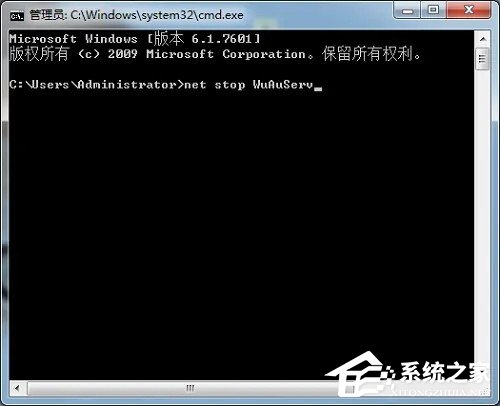
4. 然后我们返回到运行窗口,输入%windir%后点击【确定】。
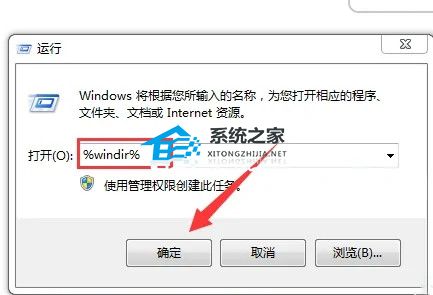
5. 进入到windows系统目录页面,我们找到SoftwareDistribution文件夹,将文件夹名修改成SDold。
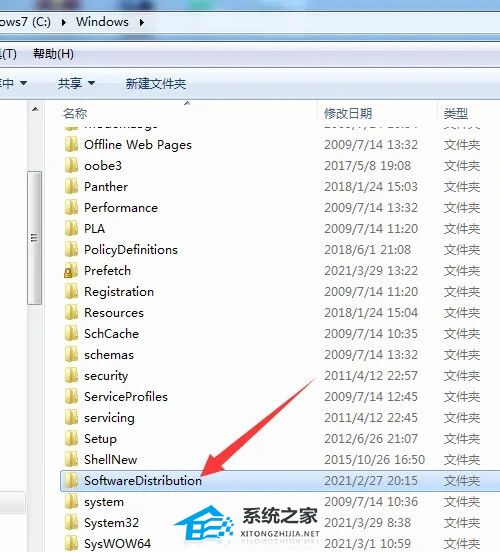
6. 接下来,我们在运行窗口中输入cmd后,点击【确定】。
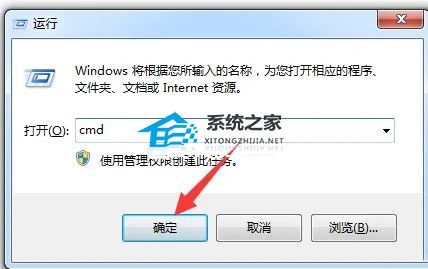
在以下窗口输入net start WuAuServ后按回车键,这下我们再次安装net4.0就可以正常安装啦!

方法二:
1. 按Windows+R 输入services.msc,点击打开。

2. 打开服务,点击服务(本地)。
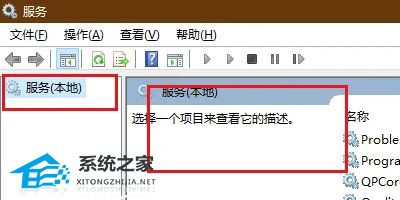
3. 在右侧找到Windows Update,点击选中。
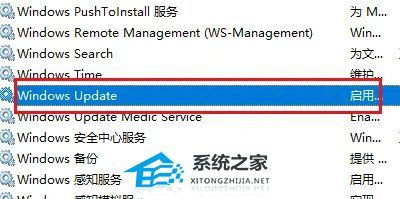
4. 点击左上角,点击停止此服务。
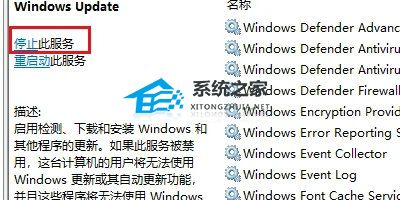
5. 在资源管理器中,打开电脑C盘。
6. 打开Windows文件夹。
7. 找到SoftwareDistribution打开。
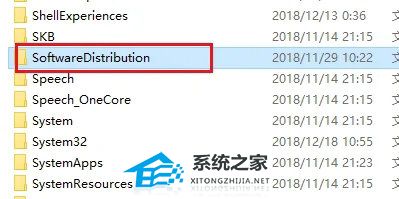
8. 将SoftwareDistribution当中Download和DataStore进行删除。
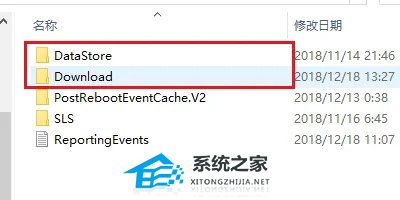
9. 按照如上步骤重新启动Windows Update。
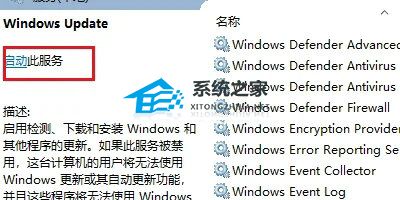
以上就是系统之家小编为你带来的关于“Win7旗舰版无法安装net4.0的两个解决方法”的全部内容了,希望可以解决你的问题,感谢您的阅读,更多精彩内容请关注系统之家官网。

 时间 2023-09-28 17:10:15
时间 2023-09-28 17:10:15 作者 admin
作者 admin 来源
来源 




